Fix: ChatGPT-Fehlercode 1020 (Fehler „Zugriff verweigert“)

ChatGPT ist für Benutzer ziemlich neu, aber wie jede Software wird es von lästigen Bugs und Fehlern geplagt. Ein solcher Fehler ist der Fehlercode 1020.
Was ist der Fehlercode 1020 bei ChatGPT?
Wenn Sie bei der Verwendung von ChatGPT auf den Fehlercode 1020 stoßen, bedeutet dies, dass der Webserver überlastet ist und der Websitebesitzer versucht, Ressourcen freizugeben, indem er die Anzahl der Benutzer, die auf die Website zugreifen, begrenzt.
In einigen Fällen kann der Fehlercode 1020 auch darauf hinweisen, dass Sie Ihr Tageslimit für den Dienst erschöpft haben und daher nicht auf die Website zugreifen können .
Wie behebe ich den ChatGPT-Fehlercode 1020: Zugriff verweigert?
Bevor wir fortgeschrittene Techniken zur Fehlerbehebung ausprobieren, finden Sie hier einige schnelle Lösungen:
- Netzwerküberlastung beheben .
- Öffnen Sie ChatGPT mit einem anderen Browser.
- Starten Sie Ihren PC neu.
Wenn die obigen Schritte den ChatGPT-Fehlercode 1020 nicht beheben konnten, finden Sie hier erweiterte Lösungen, die Sie ausprobieren können.
1. ChatGPT-Browser-Cookies löschen
- Starten Sie Ihren Browser. Klicken Sie auf die drei Punkte in der oberen rechten Ecke des Fensters und wählen Sie Einstellungen.
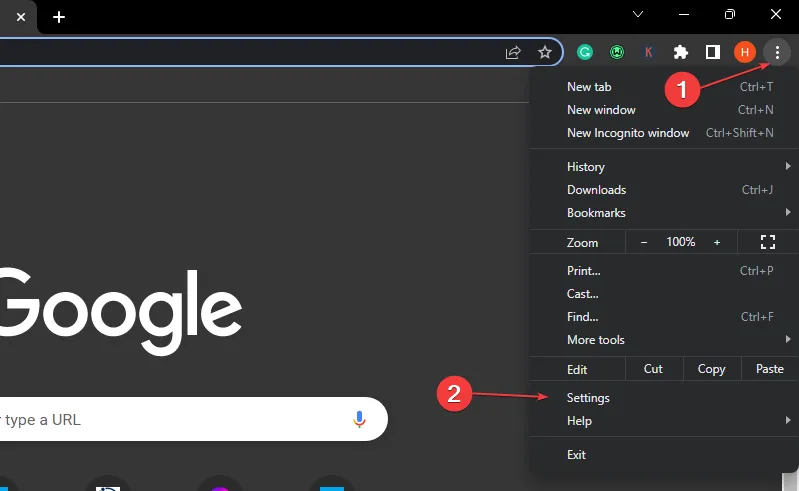
- Klicken Sie auf der linken Seite des Fensters auf Datenschutz und Sicherheit und dann auf Cookies und andere Websitedaten.
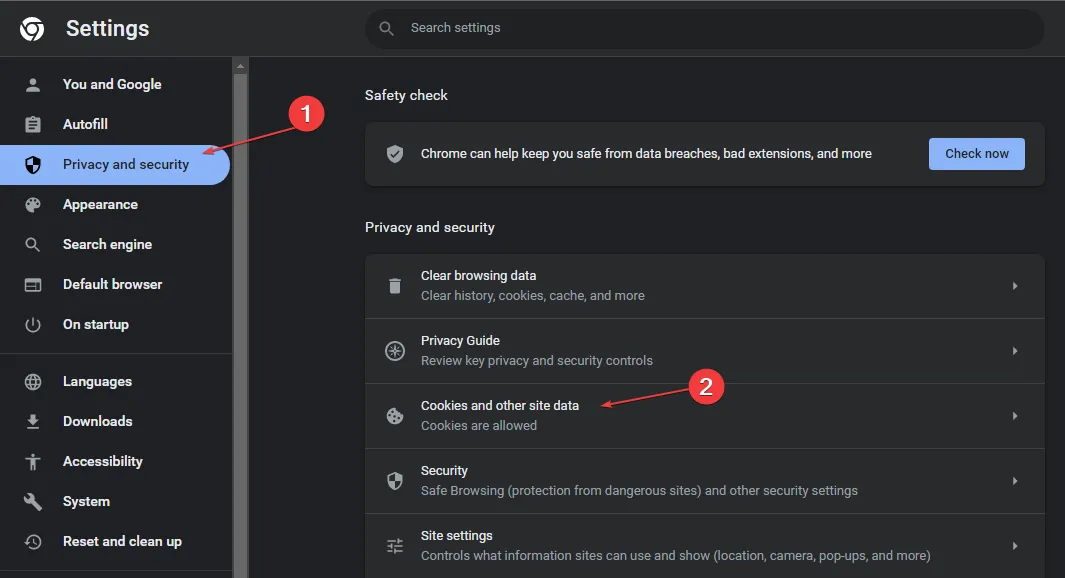
- Scrollen Sie nach unten und klicken Sie auf Alle Site-Daten und Berechtigungen anzeigen.
- Geben Sie dann OpenAI in die Suchleiste im rechten Bereich ein, um alle gespeicherten Cookies anzuzeigen.
- Klicken Sie bei jedem der angezeigten ChatGPT-Cookies auf die Schaltfläche Papierkorb und dann auf Löschen .
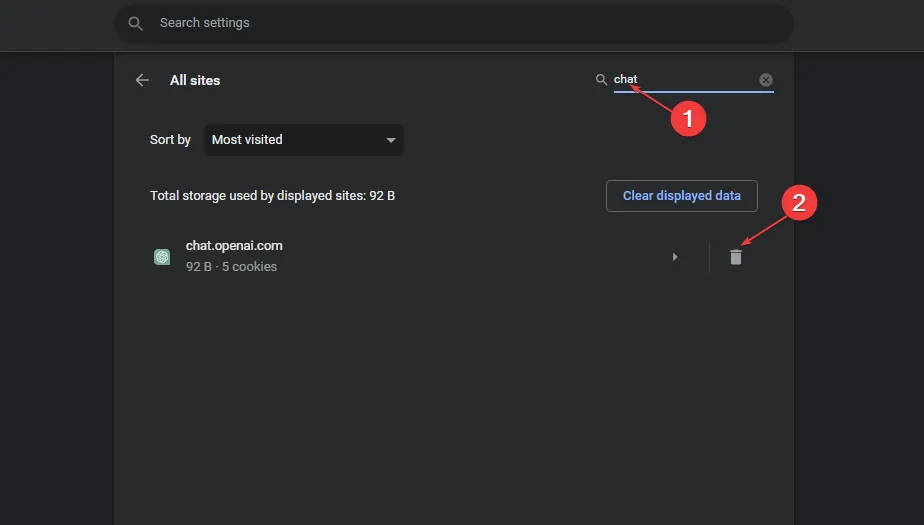
- Öffnen Sie ChatGPT, um zu sehen, ob der Fehler behoben ist.
Das Löschen der Browserdaten von ChatGPT sollte Fehler und Anomalien beseitigen, die Sie zuvor auf der Website erlebt haben.
2. Verwenden Sie ein VPN
Ein VPN-Dienst bietet Schutz für Ihre Identität und verbirgt Ihre IP-Adresse vor allen möglichen Bedrohungen und neugierigen Blicken aus dem Internet und hält Ihre Daten jederzeit privat.
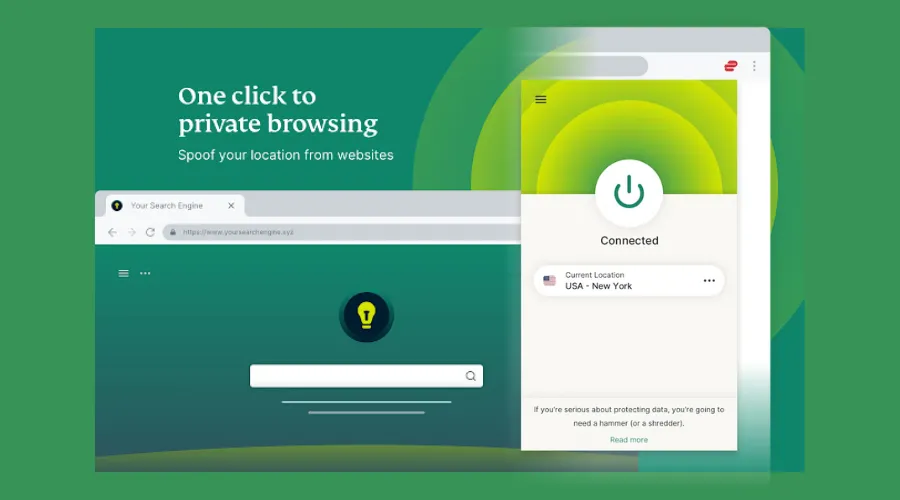
Sie können die App einfach über Ihr Chrome-Browserfenster steuern und aktivieren und Ihre Privatsphäre schützen, indem Sie verhindern, dass Websites Ihre echte IP-Adresse und Ihren Standort ermitteln.
3. Setzen Sie Ihre IP-Adresse und Ihren DNS-Server zurück
- Klicken Sie mit der linken Maustaste auf die Schaltfläche Start , geben Sie cmd ein und wählen Sie Als Administrator ausführen.
- Geben Sie die folgenden Befehle ein und drücken Sie Enter nach jedem:
-
ipconfig /flushdns
netsh winsock reset
netsh int ip reset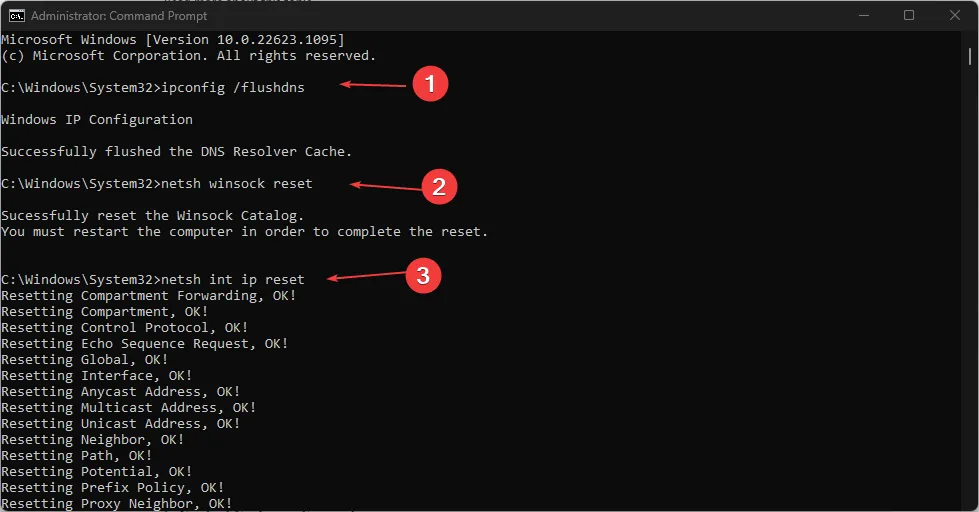
-
- Geben Sie Systemsteuerung in die Windows- Suchleiste ein und drücken Sie Enter.
- Wählen Sie Netzwerk und Internet und dann Netzwerk- und Freigabecenter.
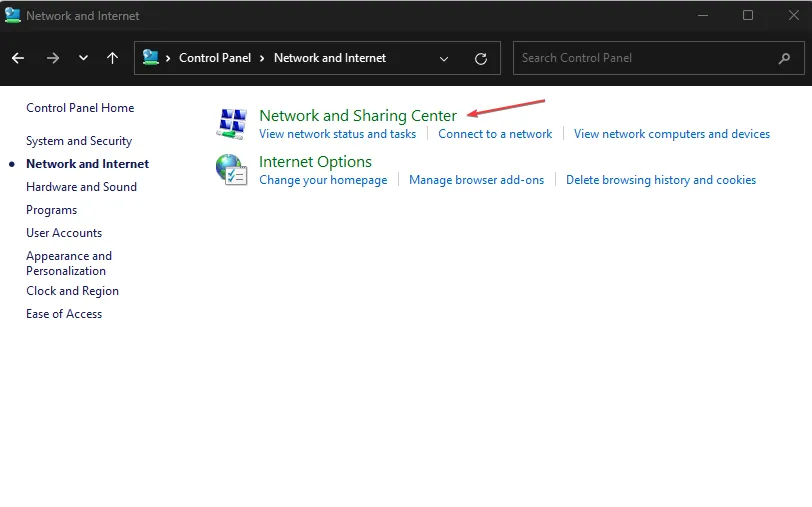
- Klicken Sie mit der rechten Maustaste auf Ihre Internetverbindung und klicken Sie auf Eigenschaften.
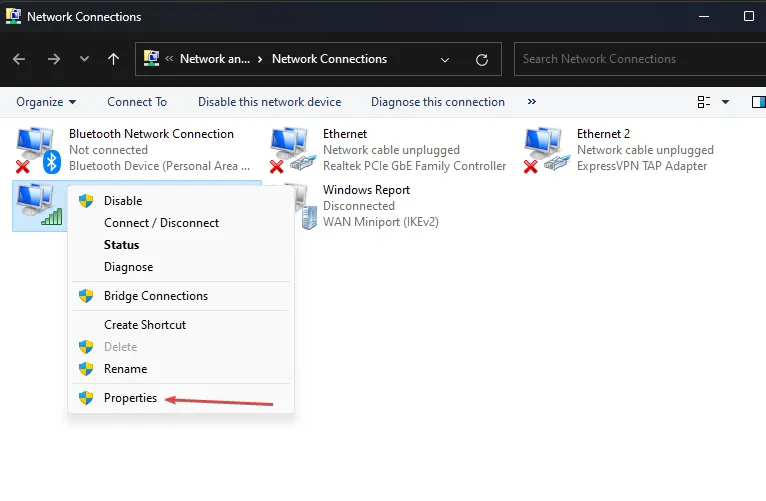
- Klicken Sie dann auf Internetprotokoll Version 4 (TCP/IPv4) und wählen Sie Eigenschaften.
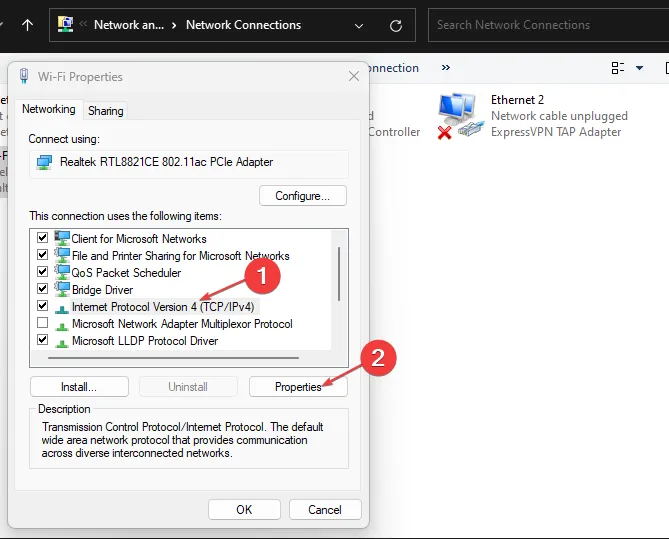
- Aktivieren Sie die Option Folgende DNS-Adresse verwenden, um die DNS-Adresse zu ändern. Stellen Sie den bevorzugten DNS-Server auf 8888 und den alternativen DNS-Server auf 8844 ein .
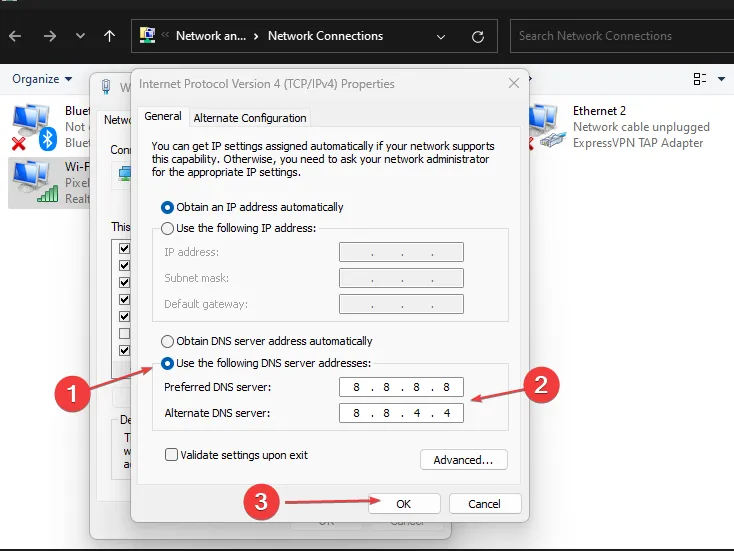
- Klicken Sie auf OK und schließen Sie die Systemsteuerung .
Diese DNS-Server gehören Google und sind absolut sicher und vertrauenswürdig. Mit etwas Glück sollte das Ändern Ihrer DNS-Server auf diese den ChatGPT-Fehlercode 1020 beheben.
Wenn Sie alle Fehlerbehebungen versucht haben und den Fehler nicht beheben konnten, können Sie sich an das Chat GPT-Supportteam wenden. Melden Sie sich mit den obigen Schritten bei ChatGPT an. Klicken Sie auf die Schaltfläche Hilfe, um ein Gespräch zu beginnen und Ihren Fehler zu melden.
ChatGPT ist eine relativ neue Software, die zwangsläufig Fehler und Bugs enthält. Solche Fehler wie Code 1020 erfordern jedoch nicht viel technisches Know-how, um sie zu beheben.
Mit den oben beschriebenen Schritten sollten Sie in der Lage sein, den Dienst wieder in seinen Betriebszustand zu versetzen



Schreibe einen Kommentar